Bagi kamu pengguna OS Windows, dengan berjalannya waktu pasti ada kala dimana ada kerusakan atau error pada Windows. Salah satunya yang akan penulis bahas yaitu mengatasi drive tidak tampil di file explorer pada Windows 10. Drive atau Hard disk yang sering kita gunakan sebagai media penyimpanan dan tempat menginstal OS pada pc / laptop, biasanya dibuat beberapa bagian atau yang biasa kita sebut partisi.
Untuk yang belum tahu, partisi hard disk adalah bagian-bagian media penyimpanan dalam sebuah hard disk . Tujuan partisi hard disk untuk memisahkan antara sistem operasi pada komputer dengan media penyimpanan data. Jadi jika suatu saat Windows / Linux mengalami kerusakan, data-data penting masih bisa diselamatkan karena berada pada partisi yang berbeda.
Partisi tersebut biasa terdiri dari C, D, dan E dimana terkadang ada beberapa masalah yang kadang kala salah satu partisi tidak muncul pada File Explorer. Untuk masalah yang tidak terlalu parah, bisa diatasi dengan mudah. Beberapa penyebab Drive atau Partisi tidak muncul di File Explorer yaitu drive mungkin dinonaktifkan atau offline, nama partisi tidak bisa dibaca karena nama tersebut tidak mengikuti standar manajemen disk, Kunci registri yang rusak yang dapat menyebabkan masalah dengan menghubungkan ke drive CD atau DVD atau pastisi.
Berikut cara mengatasi partisi Hardisk tidak terbaca di Windows 10.
Langkah:
1. Klik kanan pada Logo Windows – klik Computer Management.
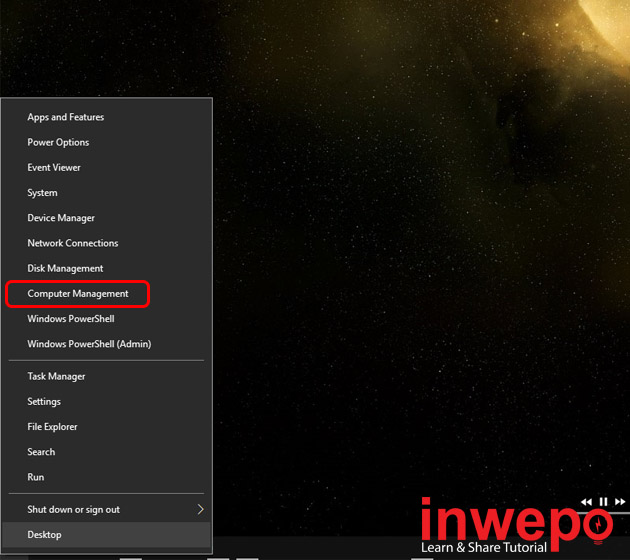
2. Klik Disk Management – Klik kanan pada partisi yang tidak muncul – klik Change Driver Letter & Paths.
3. Klik Change – Klik pada huruf di bagian kanan – Pilih abjad huruf, misalkan F, G atau H atau seterusnya – Klik OK – dan klik OK lagi.
4. Buka File Explorer – secara otomatis Drive atau partisi kamu yang hilang atau tidak tampil akan ditampilkan kembali.
Demikian tutorial cara mengatasi partisi hard disk tidak terbaca di Windows 10. Semoga bermanfaat.